Сначала нам нужно определить, поддерживает ли наша платформа такую возможность. Здесь все просто — Windows Vista и более новые версии поддерживают HPET, XP частично, более старые «Винды» вообще не используют этот дополнительный таймер. Если вы сомневаетесь, загляните в BIOS.
Высокоточный таймер событий за что отвечает. HPET: что это и как с его помощью оптимизировать Windows. Функции аппаратного таймера
Режим HPET используется для настройки функции аппаратного таймера HPET. Функция имеет только два значения, 32-битное и 64-битное.
До появления HPET в персональных компьютерах использовались аппаратные таймеры RTC (Real Time Clock) и Intel 8254. Однако эти таймеры в значительной степени не отвечают современным требованиям. В частности, их тактовая частота не превышает нескольких десятков килогерц, и они часто генерируют много неиспользуемых прерываний из-за низкой скорости работы. Они также имеют низкую точность синхронизации.
Такая ситуация не устраивала ни производителей программного обеспечения, ни производителей оборудования. В результате две ведущие компании в обеих областях, Microsoft и Intel, объединили усилия и в 2005 году представили разработанный ими совместно высокоточный таймер событий (HPET).
Этот таймер был разработан в первую очередь для улучшения мультимедийных приложений и поэтому первоначально назывался мультимедийным таймером. Однако выяснилось, что Multimedia Timer — это программный таймер, используемый в семействе графических операционных систем Windows 3.x, поэтому название было изменено на HPET.
Использование высокоточного таймера событий позволило повысить производительность многих прикладных программ, а также игр, использующих мультимедийный контент, что привело к более плавному воспроизведению мультимедиа.
HPET требует поддержки со стороны операционной системы. Большинство современных операционных систем, начиная с Windows Vista, поддерживают его. Хотя Windows XP, начиная с SP2, также имеет драйвер HPET, операционная система фактически не использует таймер HPET. Кроме того, современные версии Mac OS X, Linux, Solaris и FreeBSD поддерживают этот таймер.
На аппаратном уровне таймер HPET расположен на южном мосту материнской платы в большинстве чипсетов. Он работает на частоте 10 МГц и имеет 64-битный основной счетчик. Кроме того, таймер имеет большой набор (от 3 до 256) специальных вспомогательных счетчиков-компараторов, которые могут генерировать прерывания и управляться как операционной системой, так и прикладным программным обеспечением. Компараторы поддерживают 32-битный и 64-битный режимы работы.
Высокоточный таймер событий был первоначально разработан для 64-битных операционных систем. Однако он может функционировать и на 32-битных системах. Опция HPET Mode используется для изменения режима работы компараторов с 32-битного на 64-битный.
Режим доступен только после того, как в BIOS был активирован режим общей поддержки технологии высокоточного таймера событий с помощью .
Какое значение опции выбрать?
Если на компьютере установлена 32-разрядная операционная система, поддерживающая HPET, необходимо выбрать 32-разрядную опцию. Однако в случае 64-битной операционной системы, поддерживающей HPET, лучше выбрать 64-битную.
Установка опции в 32-бит на 64-битной системе не окажет серьезного влияния на производительность системы, за исключением того, что прикладные программы не смогут получить доступ к расширенным функциям таймера. Однако с опцией 64-разрядного режима Windows может использовать все преимущества высокоточной технологии таймера событий.
Если на вашем компьютере установлены как 32-битные, так и 64-битные операционные системы, поддерживающие HPET, следует выбрать опцию 32-битного режима. Если у вас операционная система, которая не поддерживает HPET, и 64-битная операционная система, которая поддерживает HPET, вы можете без опасений перевести ее в 64-битный режим.
HPET был представлен компаниями Intel и Microsoft в 2005 году. Это аппаратный таймер, расположенный в южном мосту — компоненте, отвечающем за соединение процессора с жестким диском, видеокартой, оптическим приводом и другими устройствами для достижения максимальной производительности.
Функции аппаратного таймера
Работа таймера заключается в подсчете количества системных событий, связанных, например, с доступом к жесткому диску. Как только достигается заданное значение, срабатывает прерывание. Процессор прерывает выполнение программы и выполняет код, связанный с новой инструкцией.
Назначение HPET заключается в синхронизации медиапотоков, обеспечении плавного воспроизведения аудио и видео в операционной системе и разгрузке таймеров процессора.
Симптомы неисправности HPET (или полного бездействия) включают периодическое зависание Windows на несколько секунд. В конечном итоге компьютер начнет работать медленно. В таком случае подумайте об изменении параметров этой конкретной функции.
Затем я нашел эти две команды на форуме игры War Thunder, там эти команды предлагаются для уменьшения лага в игре, я думаю, что это то, что ясно говорит о чем-то ….. И кстати, не всем помогло убрать лаг, один человек написал, что он все еще имеет значение Hardware….
Что будет если отключить HPET?
Отключение HPET позволяет неограниченный ввод/вывод и приводит к очень грубому и чрезвычайно быстрому соединению между вами и вашей машиной. Он также устраняет микроразрывы и зависания экрана.
1000 сек = 1 миллисекунда HPET ON: задержка между 100-150 мс HPET OFF: задержка между 5-15 мс
Было обнаружено, что при активации функции таймера HPET происходит потеря 3-4 кадров в секунду, тогда как при ее деактивации вероятность «замораживания» меньше.
Хотя это не так много, представьте, что каждое действие и компонент компьютера подвержены этой небольшой, но значительной задержке. Это может привести к значительному снижению производительности.
Увеличится ли fps в играх и приложениях при отключении hpet?
Отключение этого параметра (даже из командной строки) может существенно повлиять на производительность в играх и приложениях. В некоторых случаях FPS может значительно увеличиться (например, с 30 до 100).
Да, это абсолютно безопасно. Он не наносит вреда и не вызывает нежелательных побочных эффектов. Вы можете включить его в любое время.
Существует мнение, что следует вообще отключить HPET, поскольку компьютер не использует активно этот аппаратный компонент и не делает ничего полезного, а только замедляет работу процессора. Снимая нагрузку с процессора, он становится быстрее, и компьютер в целом работает более плавно, что особенно заметно при игре в игры, а также при выполнении любой другой работы на компьютере. Это повышает производительность компьютера, не влияя на него.
При отключении HPET могут ли быть проблемы в онлайн играх?
К сожалению, вас могут заподозрить в использовании читов (возможно, но не точно), поэтому отключайте на свой страх и риск.
Это лучше всего подходит для старых операционных систем, звуковых карт PCI с низкой задержкой или интерфейсов загрузки и т.д. Для игр это увеличивает накладные расходы и, как правило, приводит к снижению FPS.
Для проверки теории мы использовали встроенный бенчмарк Metro Exodus, выбрав профиль Extreme графических настроек, DirectX11 и разрешение 1920×1080 пикселей. Слева направо: результаты с отключенным и включенным HPET.
Стоит ли отключать HPET для увеличения производительности компьютера?
Вы можете измерить задержку операционной системы до и после отключения HPET с помощью LatencyMon, DPC Latency Checker и других программ:
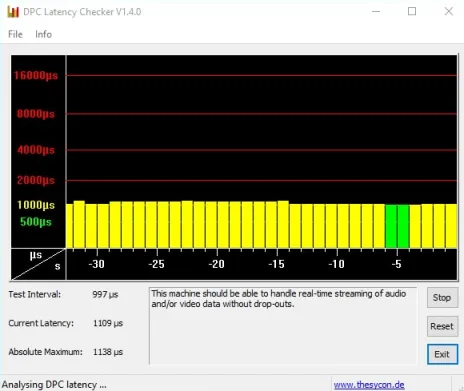
В играх изменения FPS после манипуляций с HPET можно отслеживать обычным способом.
Отключение HPET для некоторых алгоритмов майнинга может привести к небольшому увеличению хэшрейта как на CPU, так и на GPU. Это особенно заметно при майнинге на слабых процессорах, таких как Celeron.
Майнинг с использованием алгоритма randomx в xmrig 6.17.0 на процессоре Intel I5-4590S 3,0 ГГц с отключенным HPET в управлении задачами (Windows 8.1, 2 потока, хэшрейт до 1280 H/s):
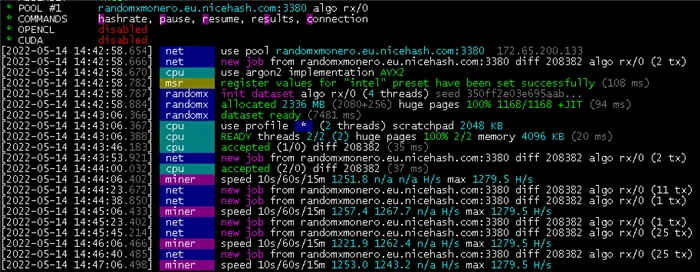
Майнинг с использованием алгоритма randomx в xmrig 6.17.0 на процессоре Intel I5-4590S 3,0 ГГц с включенным HPET (Windows 8.1, 2 потока, хэшрейт до 1263 H/s):
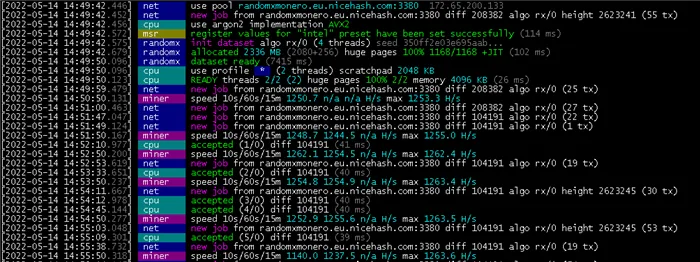
Как видно из примера, процессор без HPET производит немного больше хэшей (на несколько процентов). На других компьютерах несколько больший прирост производительности наблюдался после отключения опции High Precision Timer в BIOS.
Заключение
Не ждите чудес при отключении HPET. Увеличение производительности может быть настолько незначительным, что вы его даже не заметите, или это может быть погрешность. Однако на некоторых материнских платах, особенно со слабыми процессорами, этот трюк может быть полезен.
Вам также может понравиться
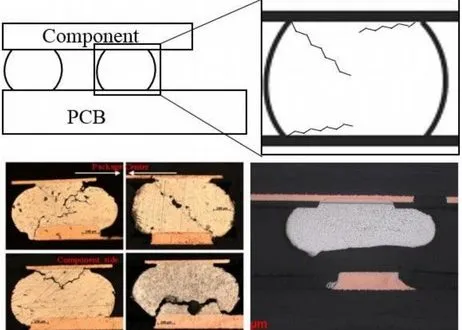
Об отвале BGA чипов на видеокартах и других устройствах

11 сентября 2021 года
Удар Ирана по американским базам в Ираке и его влияние на ситуацию в мире
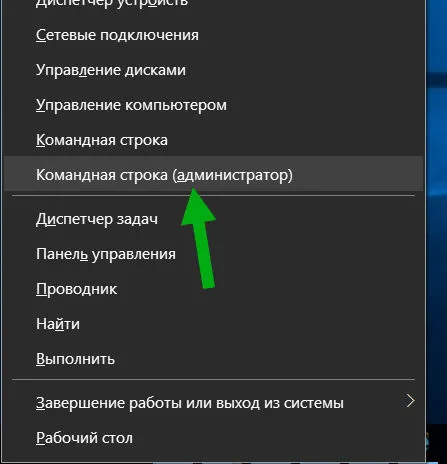
8 января 2020 года












